 |




|
FTP Explorer
|
インストール
- FTP Explorerをこちらからダウンロードします。
- ハードディスクに保存したファイル(ftpx1010.zip)を解凍します。
- 解凍してできた「ftpx1010」フォルダの中の「setup.exe」をダブルクリックするとインストールが始まります。
表示されるダイアログに従って、以下のようにインストールを進めてください。
- 「Welcome」ダイアログで→「次へ」ボタンを押します。
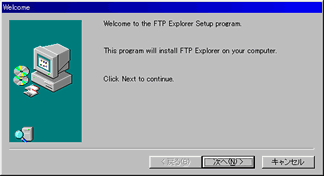
- インストール先のフォルダを設定します。→「次へ」ボタンを押します。
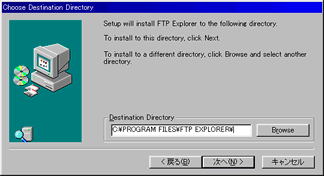
- 各設定に変更があればチェックを外します。(通常は変更する必要はありません。)
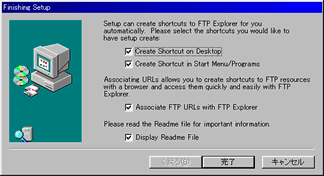
- 「完了」を押してインストールは終了です。
設定方法
- FTP Explorerを起動し、「Tools」→「Connect」を選びます。
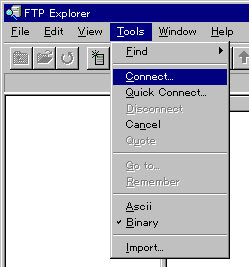
- 「Connect」ダイアログで以下のように設定します。(設定が完了したら「Add」ボタンで設定を保存します。)
| Profile Name: | 任意 (例:BBplus) |
| Host Address: | ftp.bbplus.jp |
| Login: | bbp********.*** |
| Password: | Webサービス用パスワード |
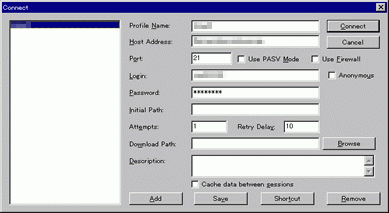
アップロードの方法
- インターネットに接続をします。
- FTP Explorerを起動し、画面左側のProfile Name一覧から上で設定した「BBplus」を選択します。
- 「Connect」ボタンを押します。
- 「All Folders」(左の欄)にお客様がご利用できるFTPサーバーの内容が下記のように表示されると接続が成功です。
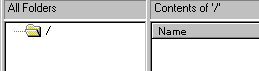
- アップロードしたいファイルをマウスで「Contents of '/"」の欄(右の欄)に移動させます。
(ここでは、index.htmlをアップロードします)
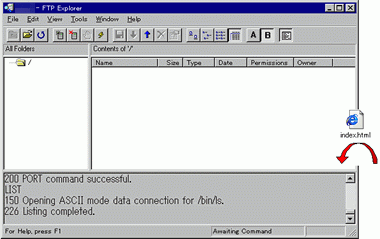
- アップロードが成功すると、「Contents of '/"」(右の欄)にファイル名が表示されます。
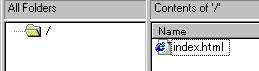
- アップロードが終了しましたら、「ファイル」→「終了」でFTP Explorerを終了致します。
- あとは、お使いのブラウザ(Internet Explorer、Netscape communicatorなど)で
ホームページが正しくアップロードされているかをご確認下さい。
|
|
 |

 ページトップへ
ページトップへ 

 ページトップへ
ページトップへ 